Скриншот — это удобный способ зафиксировать изображение с экрана вашего устройства. Независимо от того, нужно ли сохранить важную информацию, поделиться ошибкой с техподдержкой или просто снять удачный кадр, сделать скриншот можно всего за несколько секунд. В этой статье мы рассмотрим, как сделать снимок экрана на Windows, Mac, Samsung и iPhone, используя горячие клавиши, жесты и встроенные инструменты.
Вот как сделать скрин на разных устройствах:
Скриншот на компьютере (Windows & Mac)
Windows
PrtScn(Print Screen) — снимает весь экран (изображение сохраняется в буфер обмена).Win + PrtScn— сохраняет скрин в папкуСнимки экрана(Pictures > Screenshots).Alt + PrtScn— снимает только активное окно.- Инструмент «Ножницы» или «Snipping Tool» (
Win + Shift + S) — позволяет выбрать область для скриншота.

Mac
Command + Shift + 3— снимает весь экран.Command + Shift + 4— позволяет выбрать область.Command + Shift + 5— открывает инструмент для записи экрана и скриншотов.
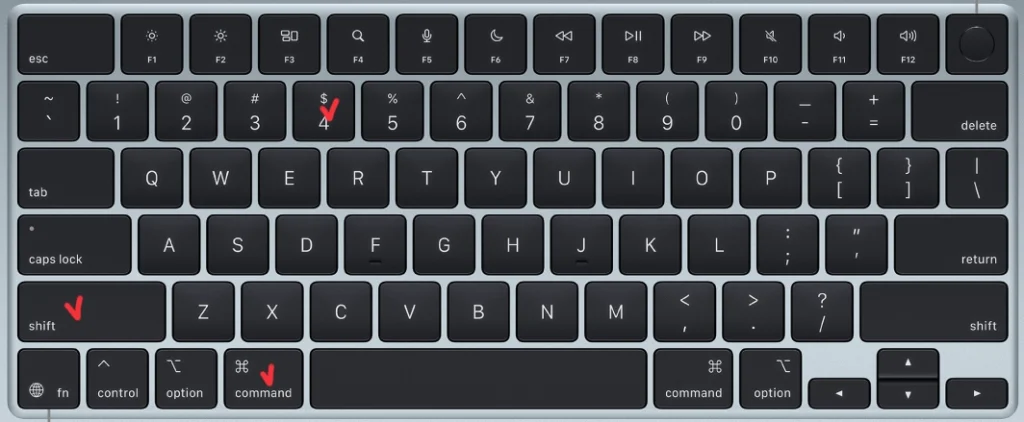
Скриншотна Samsung (Android)
Классический способ — одновременно нажать Кнопку питания + Уменьшение громкости.
Жест ладонью — проведите ребром ладони справа налево (включить в «Настройках» → «Расширенные функции» → «Движения и жесты»).
S Pen (Galaxy Note & Tab) — вытяните стилус, выберите «Smart Select» или «Screen Write».
Скриншот на iPhone
С Face ID (iPhone X и новее) — Кнопка питания + Громкость вверх.
С Touch ID (iPhone 8 и более старые) — Кнопка питания + Кнопка Home.
AssistiveTouch (альтернативный способ) — включить в «Настройках» (Универсальный доступ > Прикосновение > AssistiveTouch).
Сделать скриншот — быстро и просто, если знать правильные комбинации клавиш или жесты. Пользователи Windows, Mac, Samsung и iPhone могут выбирать разные методы, которые лучше всего соответствуют их потребностям. Если вам нужно сделать точный снимок экрана или сохранить важную информацию, используйте приведенные выше способы, чтобы сэкономить время и сохранить необходимые данные.
Читайте также: Как войти на свою страницу в Facebook: проблемы со входом